Archicad 26 – Hướng dẫn cài đặt chi tiết ️
Chào các bạn kiến trúc sư và chuyên gia thiết kế! Hôm nay, Phần mềm đồ họa sẽ hướng dẫn các bạn cách cài đặt Archicad 26 – phiên bản mới nhất với nhiều tính năng vượt trội. Bài viết này sẽ giúp cả người mới bắt đầu và chuyên gia đều có thể cài đặt thành công phần mềm một cách nhanh chóng và hiệu quả.

Archicad 26 là gì?
Archicad là phần mềm BIM (Building Information Modeling) hàng đầu được phát triển bởi Graphisoft, cho phép kiến trúc sư tạo ra các mô hình 3D chi tiết và tài liệu xây dựng từ cùng một mô hình. Phiên bản 26 mang đến nhiều cải tiến về hiệu suất, giao diện người dùng và các công cụ thiết kế mới.
“Archicad 26 là bước tiến lớn trong quy trình làm việc BIM, giúp các kiến trúc sư tiết kiệm thời gian và tăng hiệu quả thiết kế” – Theo Wikipedia
Yêu cầu hệ thống cho Archicad 26
Trước khi bắt đầu cài đặt, hãy đảm bảo máy tính của bạn đáp ứng các yêu cầu tối thiểu sau:
Đối với Windows:
- Hệ điều hành: Windows 10 hoặc Windows 11 (64-bit)
- CPU: Intel Core i5 hoặc tương đương (đề xuất: Intel Core i7 hoặc AMD Ryzen 7)
- RAM: 8GB (đề xuất: 16GB hoặc cao hơn)
- Đồ họa: Card đồ họa tương thích OpenGL 4.0 với 4GB VRAM
- Dung lượng lưu trữ: 30GB trống trên ổ cứng SSD
Đối với macOS:
- Hệ điều hành: macOS Monterey (12.0) hoặc cao hơn
- CPU: Apple M1 hoặc Intel Core i5 (đề xuất: M1 Pro hoặc cao hơn)
- RAM: 8GB (đề xuất: 16GB hoặc cao hơn)
- Đồ họa: Card đồ họa tương thích Metal với 4GB VRAM
- Dung lượng lưu trữ: 30GB trống trên ổ cứng SSD
Bạn có thể kiểm tra đầy đủ yêu cầu hệ thống tại trang web chính thức của Graphisoft.
Hướng dẫn cài đặt Archicad 26 chi tiết
Bước 1: Tải Archicad 26 về máy tính
- Truy cập trang web chính thức của Graphisoft: http://www.graphisoft.com/downloads/
- Tìm và chọn phiên bản Archicad 26 phù hợp với hệ điều hành của bạn (Windows hoặc macOS)
- Đăng nhập vào tài khoản Graphisoft của bạn (hoặc tạo một tài khoản mới nếu chưa có)
- Hoàn tất quá trình tải xuống và lưu tệp cài đặt vào thư mục dễ tìm
Lưu ý: Kích thước tệp cài đặt khoảng 3-4GB, vì vậy hãy đảm bảo bạn có kết nối internet ổn định trong quá trình tải xuống.
Bước 2: Chạy trình cài đặt
Sau khi tải xuống hoàn tất:
- Đối với Windows: Nhấp đúp vào tệp .exe để bắt đầu quá trình cài đặt
- Đối với macOS: Mở tệp .dmg và kéo biểu tượng Archicad vào thư mục Applications
Màn hình chào mừng sẽ xuất hiện. Nhấp vào “Next” để tiếp tục.
Bước 3: Chấp nhận thỏa thuận cấp phép
Đọc kỹ thỏa thuận cấp phép. Nếu bạn đồng ý với các điều khoản, hãy chọn “I accept the agreement” và nhấp “Next”.
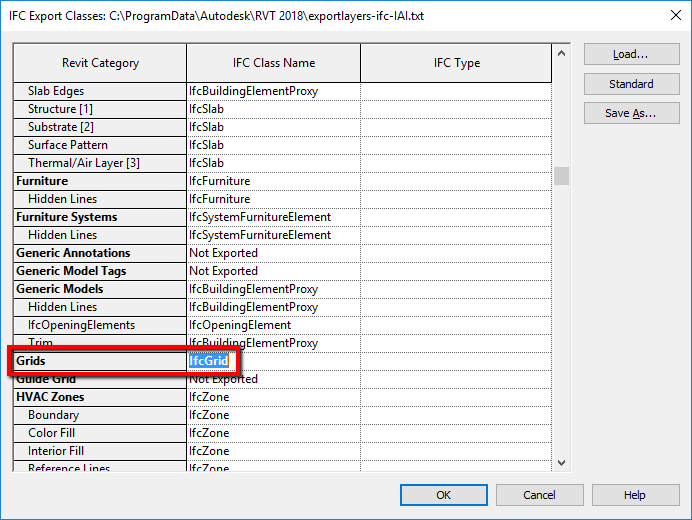
Bước 4: Chọn thư mục cài đặt
Bạn có thể sử dụng thư mục mặc định hoặc chọn vị trí khác để cài đặt Archicad 26:
- Windows: Thường là
C:Program FilesGRAPHISOFTARCHICAD 26 - macOS: Phải nằm trong thư mục Applications hoặc thư mục con của nó
Nhấp “Next” để xác nhận lựa chọn của bạn.
Bước 5: Chọn loại cài đặt
Bạn có hai lựa chọn:
- Typical (Điển hình): Cài đặt Archicad với tất cả các thành phần
- Custom (Tùy chỉnh): Cho phép bạn chọn các thành phần cụ thể để cài đặt
Đối với hầu hết người dùng, chúng tôi khuyên bạn nên chọn “Typical”. Nhấp “Next” để tiếp tục.
Bước 6: Tóm tắt cài đặt
Màn hình này hiển thị tổng quan về cấu hình cài đặt bạn đã chọn. Kiểm tra lại thông tin và nhấp “Install” để bắt đầu quá trình cài đặt.
Bước 7: Tiến trình cài đặt
Quá trình cài đặt sẽ bắt đầu và có thể mất vài phút. Trong quá trình này, các thành phần bổ sung như CodeMeter và BIMx Desktop Viewer sẽ được cài đặt tự động.

Bước 8: Các bước sau cài đặt (Dành cho người dùng Mac)
Nếu bạn sử dụng macOS, bạn có thể được nhắc bật Full Disk Access cho Archicad trong cài đặt bảo mật của Mac. Làm theo hướng dẫn trên màn hình để cấp quyền này.
Bước 9: Tạo shortcut và thiết lập thông báo (Windows)
Đối với người dùng Windows:
- Tùy chọn tạo shortcut trên desktop
- Chọn tùy chọn thông báo cập nhật
Bước 10: Hoàn tất cài đặt
Nhấp “Finish” để hoàn tất quá trình cài đặt. Bạn có thể được nhắc khởi động lại máy tính.
Cài đặt không cần tương tác (Silent Installation)
Nếu bạn cần cài đặt Archicad 26 trên nhiều máy tính trong mạng công ty, bạn có thể sử dụng phương pháp cài đặt không cần tương tác:
archicad26_installer.exe --mode unattendedPhương pháp này hữu ích cho cài đặt mạng hoặc cấu hình tùy chỉnh mà không cần sự tương tác của người dùng.
Cách kích hoạt Archicad 26
Sau khi cài đặt, bạn cần kích hoạt Archicad 26 để sử dụng đầy đủ tính năng:
- Mở Archicad 26
- Trong hộp thoại kích hoạt, chọn phương thức kích hoạt phù hợp (qua internet, offline hoặc sử dụng CodeMeter)
- Nhập thông tin giấy phép (License ID và mã kích hoạt) do Graphisoft cung cấp
- Hoàn tất quá trình kích hoạt theo hướng dẫn trên màn hình
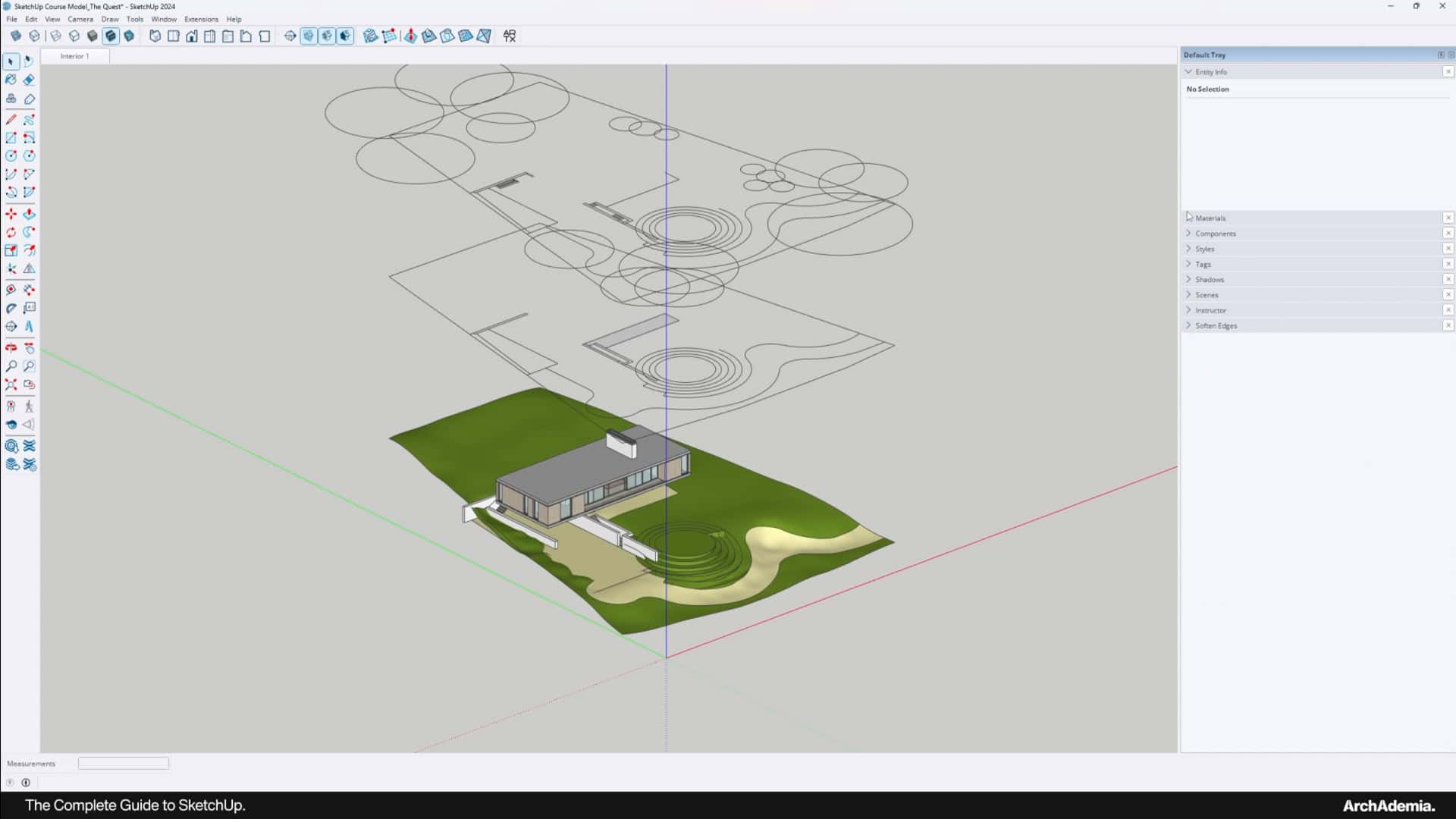
Các tính năng nổi bật của Archicad 26 ✨
Phiên bản 26 mang đến nhiều cải tiến đáng kể so với các phiên bản trước:
- Hiệu suất được cải thiện: Tốc độ render và xử lý mô hình nhanh hơn
- Công cụ mô hình hóa địa hình mới: Tạo và chỉnh sửa địa hình dễ dàng hơn
- Cải tiến về giao diện người dùng: Giao diện hiện đại và dễ sử dụng hơn
- Tích hợp tốt hơn với Twinmotion: Cho phép render thời gian thực
- Hỗ trợ Point Cloud nâng cao: Làm việc với dữ liệu scan 3D hiệu quả hơn
So sánh các phiên bản Archicad
| Tính năng | Archicad 24 | Archicad 25 | Archicad 26 |
|---|---|---|---|
| Hiệu suất render | Tốt | Khá tốt | Xuất sắc |
| Công cụ mô hình hóa địa hình | Cơ bản | Cải tiến | Nâng cao |
| Tích hợp với Twinmotion | Hạn chế | Khá tốt | Hoàn chỉnh |
| Hỗ trợ Point Cloud | Cơ bản | Cải tiến | Nâng cao |
| Quản lý dự án | Tốt | Rất tốt | Xuất sắc |
Câu hỏi thường gặp (FAQ) ❓
1. Archicad 26 có tương thích với các phiên bản trước không?
Có, Archicad 26 có thể mở và làm việc với các tệp được tạo trong Archicad 25, 24 và các phiên bản cũ hơn. Tuy nhiên, khi lưu tệp trong Archicad 26, bạn sẽ không thể mở nó bằng các phiên bản cũ hơn trừ khi xuất sang định dạng tương thích.
2. Tôi có thể nâng cấp từ phiên bản cũ hơn không?
Có, Graphisoft cung cấp các tùy chọn nâng cấp cho người dùng hiện tại của Archicad. Bạn có thể kiểm tra chính sách nâng cấp trên trang web chính thức của họ hoặc liên hệ với đại lý địa phương.
3. Archicad 26 có phiên bản dùng thử không?
Có, Graphisoft cung cấp phiên bản dùng thử 30 ngày cho Archicad 26, cho phép bạn khám phá tất cả các tính năng trước khi mua.
4. Tôi nên sử dụng Archicad hay Revit?
Cả hai phần mềm đều là các giải pháp BIM mạnh mẽ. Archicad thường được ưa chuộng bởi kiến trúc sư vì giao diện thân thiện và khả năng thiết kế kiến trúc, trong khi Revit có thế mạnh trong các dự án đa ngành. Lựa chọn phụ thuộc vào nhu cầu cụ thể và quy trình làm việc của bạn.
Mẹo sử dụng Archicad 26 hiệu quả
- Tối ưu hóa cấu hình phần cứng: Đầu tư vào RAM và GPU tốt để có hiệu suất tối ưu
- Sử dụng thư viện: Tận dụng thư viện đối tượng BIM để tiết kiệm thời gian
- Học phím tắt: Nắm vững các phím tắt giúp tăng tốc quy trình làm việc
- Backup thường xuyên: Lưu dự án thường xuyên và tạo các phiên bản backup
- Tham gia cộng đồng: Kết nối với cộng đồng Archicad để học hỏi và chia sẻ kinh nghiệm
Kết luận
Archicad 26 là một công cụ mạnh mẽ cho các kiến trúc sư và nhà thiết kế xây dựng, mang đến nhiều cải tiến và tính năng mới. Với hướng dẫn cài đặt chi tiết này, chúng tôi hy vọng bạn đã có thể cài đặt thành công phần mềm và bắt đầu khám phá các tính năng của nó.
Nếu bạn quan tâm đến các phần mềm đồ họa khác, hãy khám phá thêm:
- 3DS MAX – Phần mềm mô hình hóa và animation 3D
- Autocad – Giải pháp CAD hàng đầu
- Sketchup – Phần mềm mô hình hóa 3D trực quan
- VRAY – Công cụ render chuyên nghiệp
Chúc bạn thành công trong các dự án với Archicad 26!
Nguồn tham khảo:
